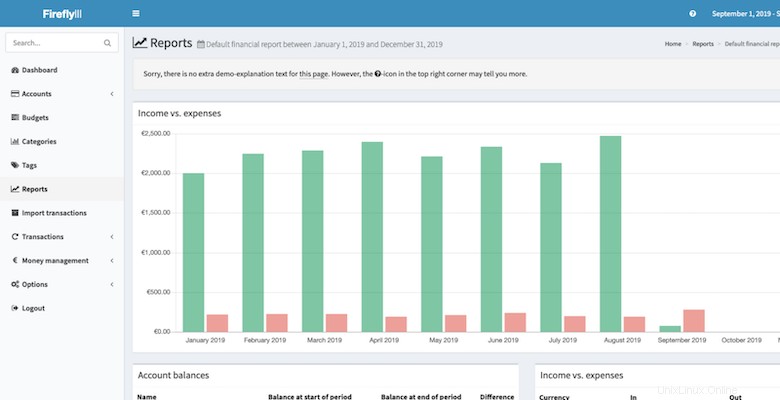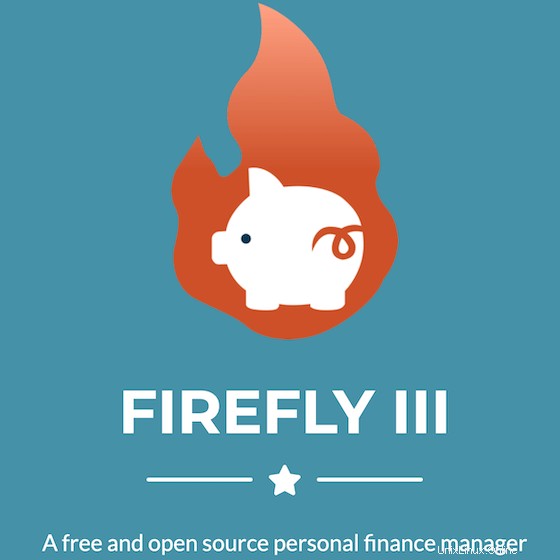
Dalam tutorial ini, kami akan menunjukkan kepada Anda cara menginstal Firefly III di Ubuntu 20.04 LTS. Bagi Anda yang belum tahu, Firefly III adalah manajemen keuangan pribadi open-source gratis perangkat lunak yang ditulis dalam PHP. Ini membantu Anda melacak pengeluaran, pendapatan, anggaran, dan aspek lain dari keuangan Anda dari server yang dihosting sendiri di rumah dan lingkungan Anda sendiri. Firefly III mendukung penggunaan anggaran, kategori, dan tag. Itu dapat mengimpor data dari sumber eksternal dan memiliki banyak laporan keuangan yang tersedia.
Artikel ini mengasumsikan Anda memiliki setidaknya pengetahuan dasar tentang Linux, tahu cara menggunakan shell, dan yang terpenting, Anda meng-host situs Anda di VPS Anda sendiri. Instalasi cukup sederhana dan mengasumsikan Anda sedang berjalan di akun root, jika tidak, Anda mungkin perlu menambahkan 'sudo ' ke perintah untuk mendapatkan hak akses root. Saya akan menunjukkan kepada Anda langkah demi langkah instalasi Firefly III di Ubuntu 20.04 (Focal Fossa). Anda dapat mengikuti instruksi yang sama untuk Ubuntu 18.04, 16.04, dan distribusi berbasis Debian lainnya seperti Linux Mint.
Prasyarat
- Server yang menjalankan salah satu sistem operasi berikut:Ubuntu 20.04, 18.04, dan distribusi berbasis Debian lainnya seperti Linux Mint.
- Sebaiknya Anda menggunakan penginstalan OS baru untuk mencegah potensi masalah.
- Akses SSH ke server (atau cukup buka Terminal jika Anda menggunakan desktop).
- Seorang
non-root sudo useratau akses keroot user. Kami merekomendasikan untuk bertindak sebagainon-root sudo user, namun, karena Anda dapat membahayakan sistem jika tidak berhati-hati saat bertindak sebagai root.
Instal Firefly III di Ubuntu 20.04 LTS Focal Fossa
Langkah 1. Pertama, pastikan bahwa semua paket sistem Anda mutakhir dengan menjalankan apt berikut perintah di terminal.
sudo apt updatesudo apt upgrade
Langkah 2. Memasang tumpukan LAMP.
Server LAMP Ubuntu 20.04 diperlukan. Jika Anda belum menginstal LAMP, Anda dapat mengikuti panduan kami di sini.
Langkah 3. Menginstal Komposer PHP.
Komposer harus diinstal untuk menginstal dependensi Firefly. Lakukan hal berikut untuk menyiapkan Komposer:
cd ~curl -sS https://getcomposer.org/installer -o composer-setup.phpsudo php composer-setup.php --install-dir=/usr/local/bin --filename=composer
Langkah 3. Menginstal Firefly III di Ubuntu 20.04.
Sekarang kami mengunduh rilis terbaru Firefly dari situs resmi:
cd /var/www/sudo composer create-project grumpydictator/firefly-iii --no-dev --prefer-dist firefly-iii 5.2.8
Selanjutnya, edit .env mengajukan. Jadi buka file dan buat perubahan sesuai dengan lingkungan Anda:
sudo nano /var/www/firefly-iii/.env
Setelah membuka file, buat perubahan yang disorot di bawah ini pada file:
Kredensial basis data. Pastikan databasenya ada. Saya merekomendasikan pengguna khusus untuk Firefly IIIUntuk tipe database lainnya, silakan lihat FAQ:https://docs.firefly-iii.org/support/faqJika Anda menggunakan Docker atau sejenisnya, Anda dapat mengatur variabel ini dari file dengan menambahkannya dengan _FILEGunakan "mysql" untuk MySQL dan MariaDB. Gunakan "sqlite" untuk SQLite.DB_CONNECTION=mysqlDB_HOST=127.0.0.1 DB_PORT=3306 DB_DATABASE=kunang-kunang DB_USERNAME=pengguna kunang-kunang DB_PASSWORD=kata sandi-kuat-anda-di sini
Setelah itu, kembali ke direktori root Firefly III dan perbarui semua paket dan persyaratan menggunakan perintah:
cd /var/www/firefly-iiisudo php artisan migration:refresh --seedsudo php artisan firefly-iii:upgrade-databasesudo php artisan passport:install
Saat berada dalam direktori yang sama, perbaiki hak akses file baru:
sudo chown -R www-data:www-data /var/www/firefly-iii/sudo chmod -R 755 /var/www/firefly-iii/
Langkah 4. Mengonfigurasi MariaDB.
Secara default, MariaDB tidak dikeraskan. Anda dapat mengamankan MariaDB menggunakan mysql_secure_installation naskah. Anda harus membaca dan di bawah setiap langkah dengan cermat yang akan menetapkan kata sandi root, menghapus pengguna anonim, melarang login root jarak jauh, dan menghapus database pengujian dan akses untuk mengamankan MariaDB:
mysql_secure_installation
Konfigurasikan seperti ini:
- Setel kata sandi root? [Y/n] y- Hapus pengguna anonim? [Y/n] y- Larang login root dari jarak jauh? [Y/n] y- Hapus database pengujian dan akses ke sana? [Y/n] y- Muat ulang tabel hak istimewa sekarang? [Y/n] y
Selanjutnya, kita perlu masuk ke konsol MariaDB dan membuat database untuk Firefly III. Jalankan perintah berikut:
mysql -u root -p
Ini akan meminta Anda untuk memasukkan kata sandi, jadi masukkan kata sandi root MariaDB Anda dan tekan Enter. Setelah Anda masuk ke server basis data, Anda perlu membuat basis data untuk Instalasi Firefly III:
BUAT DATABASE firefly;BUAT PENGGUNA 'fireflyuser'@'localhost' DIIDENTIFIKASI OLEH 'Your-Strong-Passwd';BERIKAN SEMUA HAK ISTIMEWA PADA `firefly`.* UNTUK 'fireflyuser'@'localhost';FLUSH EXITVILEGES;Langkah 5. Konfigurasi server web Apache untuk PrestaShop.
Buat direktif virtual host baru di Apache. Misalnya, buat file konfigurasi Apache baru bernama ‘
firefly.conf' di server virtual Anda:sentuh /etc/apache2/sites-available/firefly.confln -s /etc/apache2/sites-available/firefly.conf /etc/apache2/sites-enabled/firefly.confnano /etc/apache2/sites-available /firefly.confTambahkan baris berikut:
Admin Server [email protected] /var/www/firefly-iii/public/ServerName domain-anda.comServerAlias www.domain-anda.com Options FollowSymLinksAllowOverride AllOrder allow,denyallow from allErrorLog /var/log/apache2/your-domain.com-error_logCustomLog /var/log/apache2/your-domain.com-access_log common Sekarang, kita dapat me-restart server web Apache sehingga terjadi perubahan:
sudo a2enmod rewritesudo a2ensite firefly.conf sudo systemctl restart apache2.serviceLangkah 6. Siapkan HTTPS.
Kita harus mengaktifkan koneksi HTTPS yang aman di PrestaShop. Kita dapat memperoleh sertifikat TLS gratis dari Let's Encrypt. Instal klien Let's Encrypt (Certbot) dari repositori Ubuntu 20.04:
sudo apt install certbot python3-certbot-apacheSelanjutnya, jalankan perintah berikut untuk mendapatkan sertifikat TLS gratis menggunakan plugin Apache:
sudo certbot --apache --agree-tos --redirect --staple-ocsp --email [email protected] -d example.comJika pengujian berhasil, muat ulang Apache agar perubahan diterapkan:
sudo apache2ctl -tsudo systemctl reload apache2Langkah 7. Mengakses Antarmuka Web Firefly III.
Firefly III akan tersedia di HTTP port 80 secara default. Buka browser favorit Anda dan navigasikan ke
https://your-domain.com/dan selesaikan langkah-langkah yang diperlukan untuk menyelesaikan instalasi. Jika Anda menggunakan firewall, buka port 80 untuk mengaktifkan akses ke panel kontrol.
Selamat! Anda telah berhasil menginstal Firefly. Terima kasih telah menggunakan tutorial ini untuk menginstal Firefly III pada sistem Focal Fossa Ubuntu 20.04 LTS. Untuk bantuan tambahan atau informasi berguna, kami sarankan Anda memeriksa situs web resmi Firefly .
Ubuntu